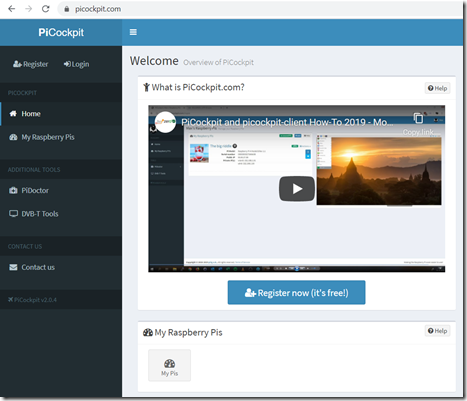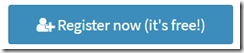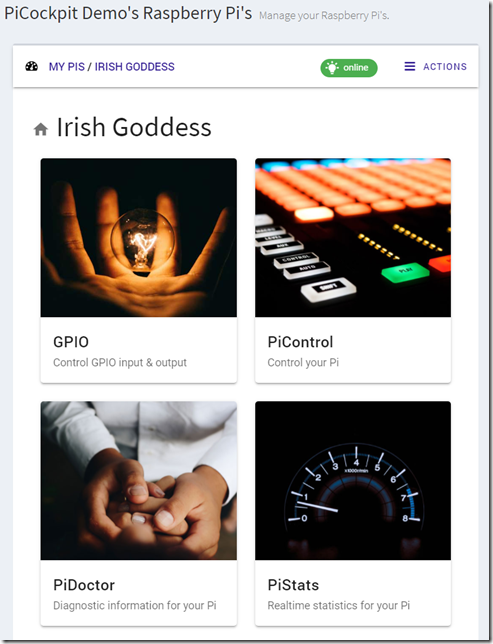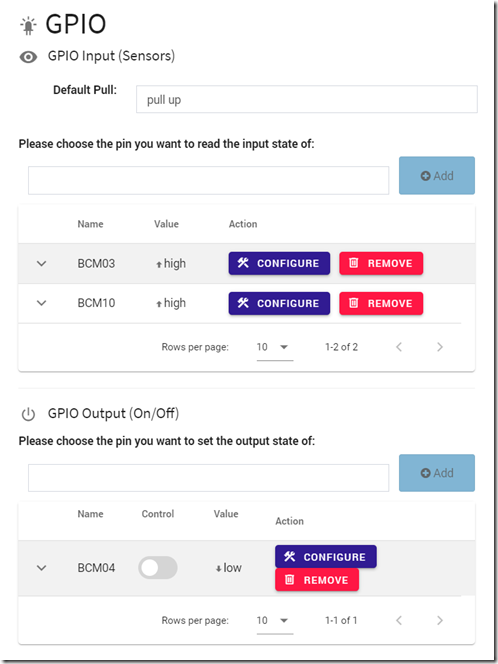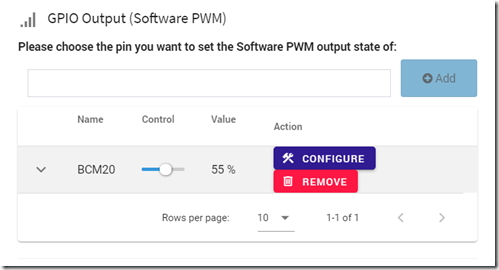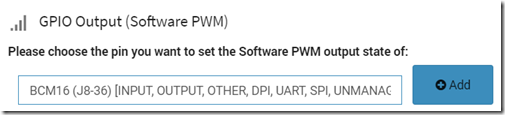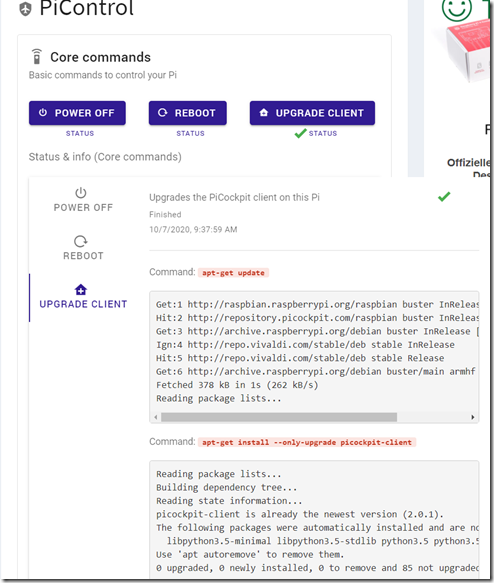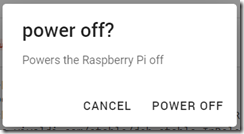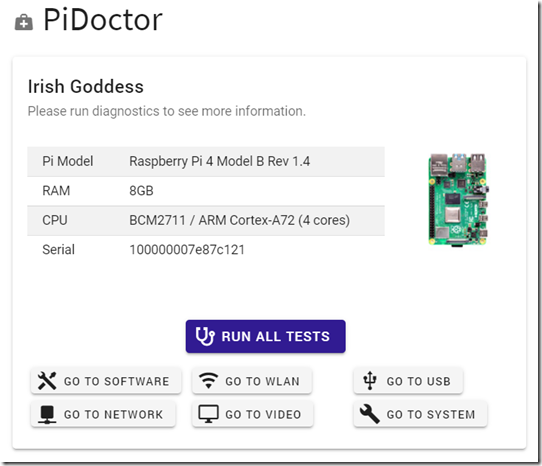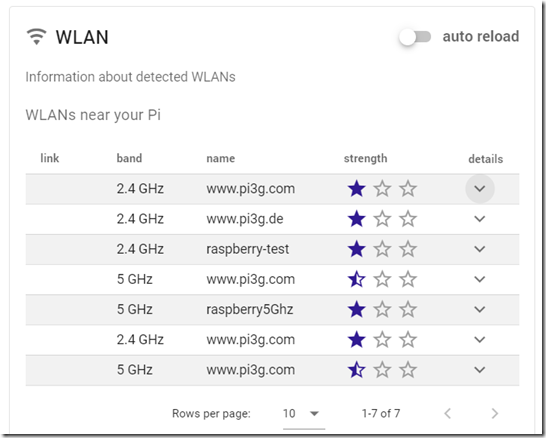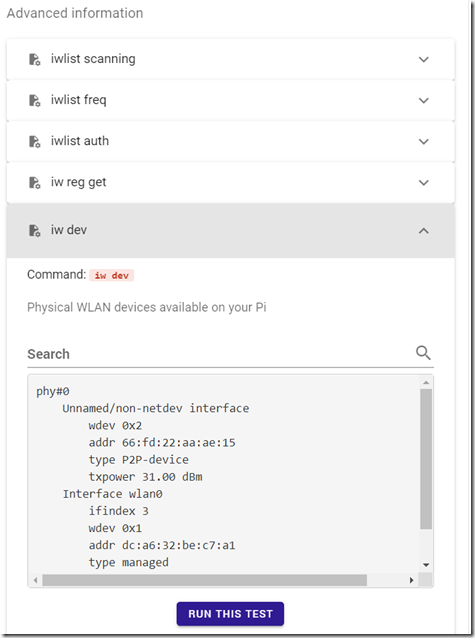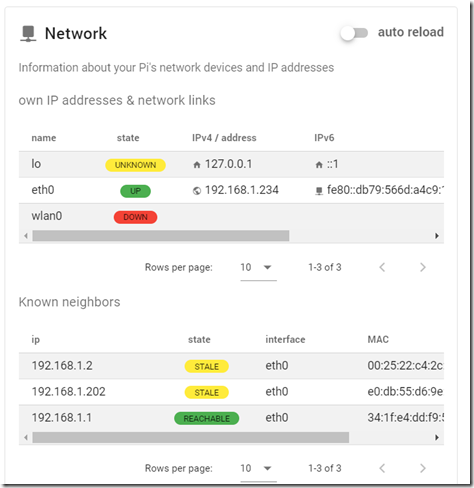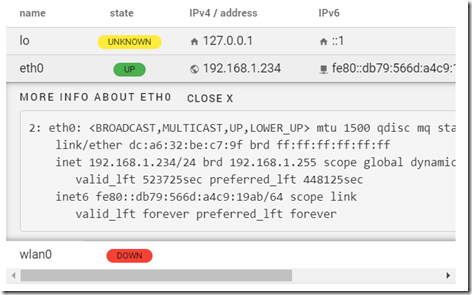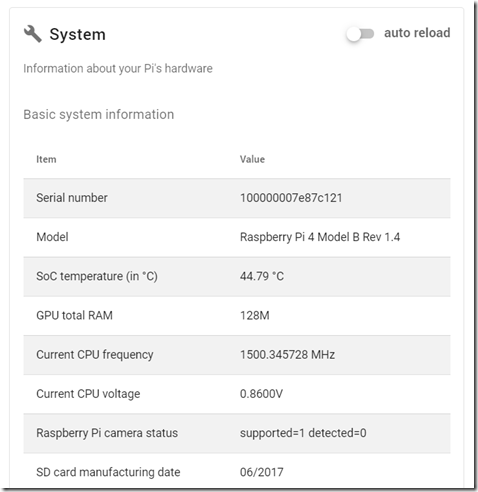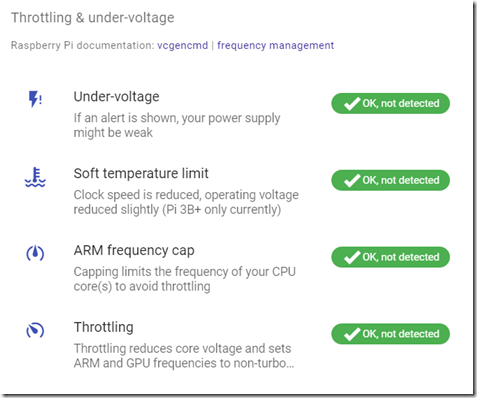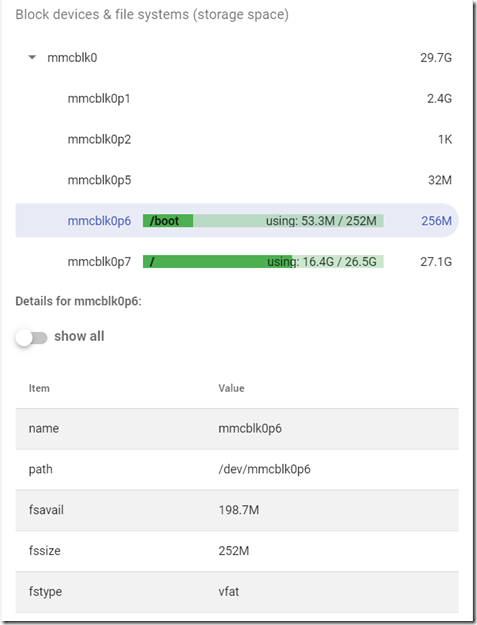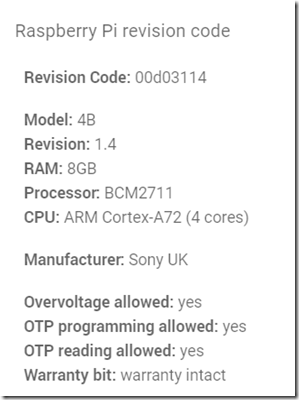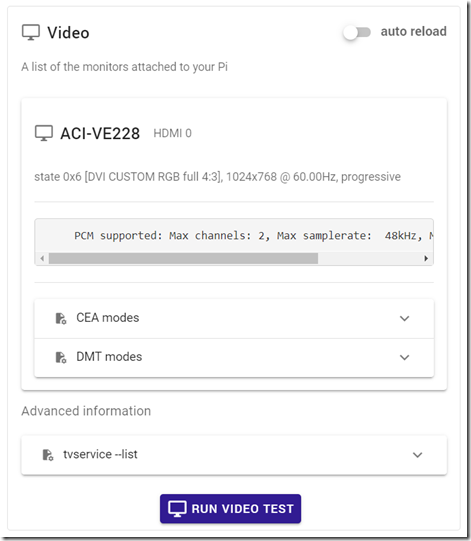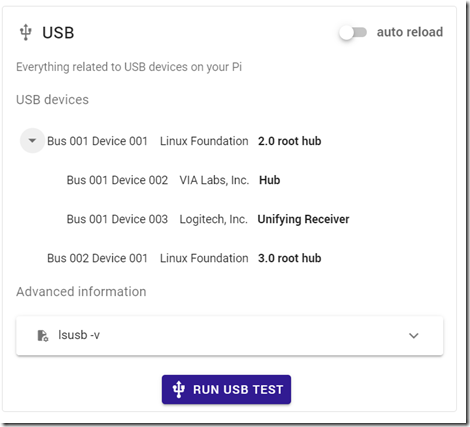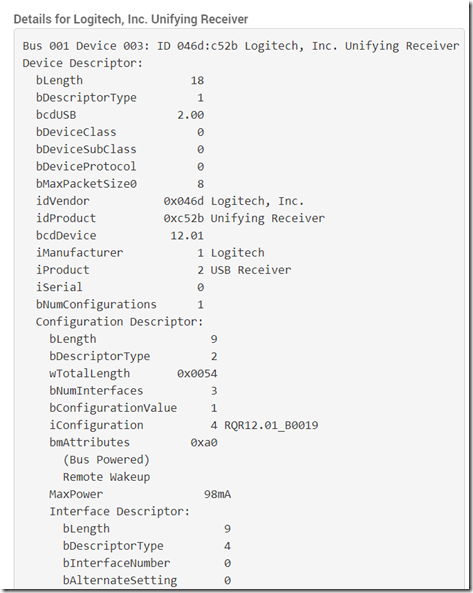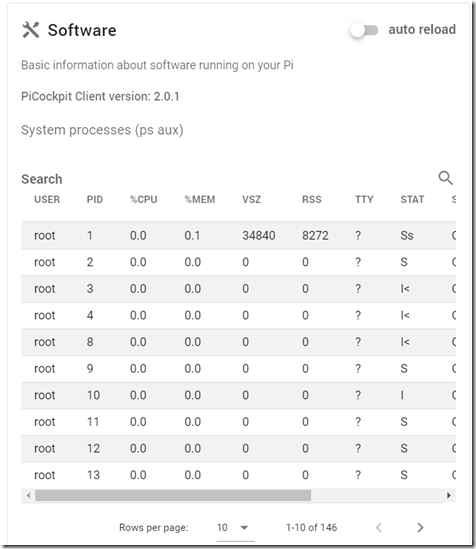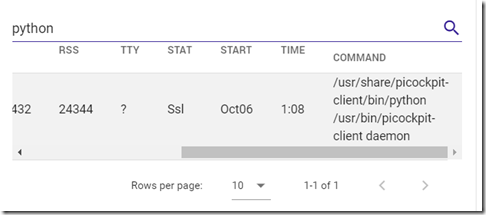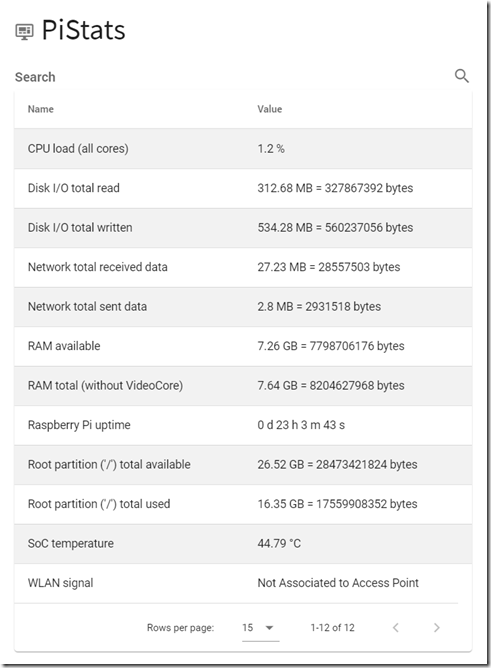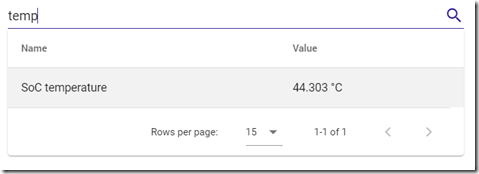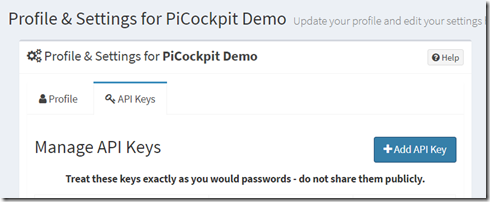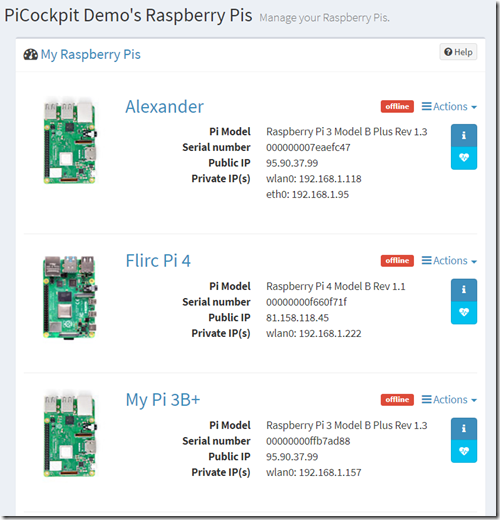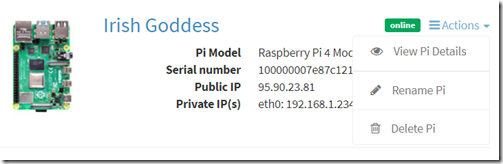PiCockpit v2.0 lançado - novas funcionalidades fantásticas!
Ontem, no dia 6 de Outubro de 2020, lançámos a nova versão do PiCockpit - que tem muitas características novas e excitantes.
E o melhor de tudo: PiCockpit continua a ser grátis (como na cerveja grátis), para até 5 Raspberry Pis! Comece de graça hoje.
O que é picockpit.com?
PiCockpit é uma interface web fácil de usar para o(s) seu(s) Pi(s) Raspberry. Você pode controlar seu Pi, diagnosticá-lo, obter estatísticas em tempo real - e isto de qualquer lugar, desde que você tenha uma conexão com a Internet.
Seu Raspberry Pi poderia estar localizado em Londres, enquanto você está viajando na França - graças à magia do MQTT, você não precisa se preocupar com Firewalls, NAT ou outros problemas de configuração de rede.
Depois de instalar e ligar o picockpit-cliente (ver abaixo) você está configurado - não será necessária mais nenhuma configuração no Pi.
Se você ainda não tem uma conta, clique no botão "Registre-se agora"botão para começar.
Que características estão dentro?
Actualmente temos quatro "aplicações" para si dentro do PiCockpit:
GPIO (nova funcionalidade!)
GPIO permite controlar os pinos GPIO do Raspberry Pi.
Você pode ler o estado atual dos pinos, definir um pino de saída para alto ou baixo, ou mesmo fazer Software PWM ("dimming") nos pinos de saída!
O software PWM irá permitir-lhe "escurecer" um LED, por exemplo (use sempre resistências nos seus LEDs para limitar a corrente!).
Adicionar um novo pino é muito, muito fácil - você não precisa de montar nada no Raspberry Pi. Basta selecionar seu pino no menu suspenso e clicar em Adicionar:
PiCockpit se encarrega de permitir que um pino seja usado apenas uma vez através dos três modos diferentes.
Esperamos que esta funcionalidade lhe permita criar muitas aplicações interessantes (os gatos são sempre uma inspiração para novos projectos!) e usar o poder do PiCockpit para facilmente controlar & aceder aos seus projectos através da Internet!
O estado dos seus pinos e controle sincroniza perfeitamente em todos os seus dispositivos web - você pode simplesmente usar seu smartphone, seu navegador web desktop, mesmo ao mesmo tempo, para usar o PiCockpit.
PiControl (nova funcionalidade!)
PiControl permite que você controle seu Raspberry Pi a partir da interface web com o clique de um botão. Isso é o mais fácil que se pode fazer! Não são mais necessárias habilidades de linha de comando 🙂
Você verá a saída dos comandos na interface web.
Três comandos ("core commands") estão disponíveis com o picockpit-cliente:
- Desligar (apaga o pi)
- Reinicialização (reinicia o pi)
- Actualizar cliente (actualiza o picockpit-cliente)
Não se preocupe com cliques acidentais, nós tratamos de si:
A melhor característica do PiControl é que ele é infinitamente extensível - você pode definir seus próprios comandos, simplesmente criando um arquivo JSON no seu Pi - em breve publicaremos mais sobre isto!
(Dica rápida para começar: crie uma cópia do core.json em /etc/picockpit-client/apps/com.picockpit/picontrol/modules e edite-o apropriadamente, reinicie o picockpit-client para que os novos comandos sejam sincronizados com a interface web).
Além disso, os comandos podem ser sequenciados - para que você possa executar vários passos em sequência clicando em apenas um botão. Simples, mas poderoso!
Estou à espera de alguém que use isto para A lançar foguetes! É para isso que a questão de segurança foi concebida, afinal de contas. ![]()
PiDoctor (atualização significativa!)
PiDoctor é uma das características mais poderosas do PiCockpit. Como PiControl ele agora também permite que você crie seu próprio testes ( dar uma olhada em /etc/picockpit-client/apps/com.picockpit/pidoctor/modules ).
Cobriu-o com muitos testes pré-definidos, permitindo-lhe conhecer muito bem a sua Pi - incluindo onde foi fabricada. ![]()
O teste WLAN mostra-lhe as WLANs disponíveis nas proximidades do Pi, e a sua força. Você pode facilmente ver em que banda a WLAN está (2,4 GHz ou 5 GHz), e a qual WLAN o seu Pi está associado (se houver).
O recarregamento automático é útil se você quiser monitoramento / teste periódico e atualização automática dos dados exibidos:
Clicando em detalhes revelará muito mais informações sobre a WLAN em particular. Além disso, a WLAN como todos os módulos, inclui saída adicional de outros comandos relacionados que podem ser de interesse para se aprofundar na depuração do estado da WLAN do seu Pi.
recursos de suporte úteis como Pesquisa são espalhados pela interface web do PiCockpit, para permitir que você chegue ao que realmente importa para você e realmente faça do Pi uma brisa.
O módulo de rede irá mostrar-lhe os endereços IP e o estado das suas interfaces de rede.
Você também pode ver uma lista dos vizinhos conhecidos na rede (incluindo seu roteador, por exemplo).
Clicar em Detalhes permite que você perfure mais fundo em uma determinada interface de rede, e obtenha a saída bruta na qual a interface web se baseia:
System é um dos módulos mais interessantes da nova versão PiDoctor.
Você pode ver algumas informações importantes aqui, incluindo o número de série da sua Pi, o modelo e a revisão (neste caso uma Pi 4 com Rev 1.4).
A próxima parte deste módulo mostra informações vitais sobre a saúde do seu Pi - Se houver alertas aqui, você deve verificar se há um melhor resfriamento para o seu Pi (por exemplo, um caso FLIRC), ou um mais forte alimentação eléctrica.
Dispositivos de bloco e sistemas de arquivo (espaço de armazenamento) permite que você veja o uso atual de armazenamento e espaço livre no seu Pi:
Clicando em uma partição específica, você verá mais alguns detalhes sobre ela, incluindo o tipo de sistema de arquivos.
(nota: só dispomos de dados para uso / espaço livre para partições montadas)
A próxima parte do "Sistema", Código de revisão Raspberry Pi permitirá que você decodifique o código de revisão do seu Pi e acesse algumas informações adicionais interessantes:
Como você pode ver, você será capaz de identificar onde seu Pi foi fabricado, a revisão, quanto RAM ele tem, e o estado da garantia bit.
O vídeo mostra-lhe os monitores anexos (suporta vários monitores em Pi 4, claro):
Um botão está localizado na parte inferior de cada módulo, o que lhe permite executar apenas este teste, se estiver interessado apenas em informações particulares.
O USB mostra-lhe os dispositivos USB anexados:
Clicando em um determinado dispositivo, você terá muito mais informações:
no caso de estar interessado, claro...
Finalmente, o Software mostra-lhe a versão picockpit-cliente que o seu Pi está a executar (PiCockpit v2.0 é compatível com o picockpit-cliente v2.0.1 e superior - por favor actualize para o caso de ter uma versão mais antiga!)
Além disso, você pode ver os processos em execução no momento e suas estatísticas (por exemplo, uso de CPU, uso de memória, etc.)
usando a pesquisa permite mostrar apenas os aplicativos em que você está interessado:
Por favor note que este é um "instantâneo" do estado quando o teste foi realizado. Você pode usar a recarga automática, mas isso vai levar instantâneos espaçados por vários segundos.
Para dados em tempo real, sugerimos que você use nossa próxima aplicação, PiStats.
Estes são certamente muitos testes diferentes que você pode executar em seu Pi fora da caixa com PiCockpit.com - você pode ajustar estes testes às suas preferências editando os arquivos JSON em
/etc/picockpit-cliente/apps/com.picockpit/pidocitor/módulos
incluindo a desativação de testes (removendo testes que você não quer aparecer), e, é claro, criando testes novos e adicionais!
PiStats
PiStats exibe informações em tempo real (atualizadas uma vez a cada segundo) para informações vitais. Ele mostra os seguintes itens:
- Carga da CPU (todos os núcleos)
- Disco I/O total lido
- Disco I/O total escrito
- Total de dados recebidos na rede
- Total de dados enviados da rede
- RAM disponível
- RAM total (sem VideoCore)
- Raspberry Pi uptime
- Partição Raiz ("/") total disponível
- Partição Raiz ("/") total utilizado
- Temperatura SoC
- sinal WLAN
Você pode filtrar a saída usando a pesquisa:
Sumário
PiCockpit dá-lhe várias aplicações e ferramentas poderosas para monitorizar e controlar o seu Pi a partir da interface web. É grátis como na cerveja grátis (até 5 pis).
Dê uma volta hoje, e diga-nos o que pensa!
P.S: Como começar rapidamente
Primeiro passo: Registe-se em picockpit.com para obter uma conta grátis
Segundo passo: Criar uma chave API
(Clique na guia Chaves API e no botão Adicionar chave API, siga as instruções).
Copie a chave API - ela será mostrada apenas uma vez na íntegra! A API Key é uma senha e uma chave para picockpit.com - não a partilhe com ninguém!
Terceiro passo: instale o picockpit-cliente no seu pi
Esta página (ajuda) tem mais detalhes sobre isto. Basicamente você precisa abrir um terminal no seu Raspberry Pi, e executar um comando.
Este comando irá configurar o picockpit-cliente para você, e pedir-lhe a sua chave API.
Depois disso você está pronto - o Pi será agora adicionado à interface web em "My Pis".
Clique no nome ou foto do Pi para chegar à visualização do Apps. Um crachá mostra-lhe se o Pi está online e pronto para ser controlado.
Você pode renomear seu Pi usando o Ações menu aqui. Também pode apagar o Pi - que também irá desactivar o picockpit-cliente no Pi. (Para adicionar o pi back run sudo picockpit-cliente connect )
Divirta-se usando PiCockpite diga-nos quais as características que gostaria de ver adicionadas ![]()